
도면 작업은 손이 기억하는 리듬만 맞아도 속도가 쑥 올라가죠. 그런데 처음 세팅과 버전 차이 때문에 명령이 엇갈리거나, 치수선이 들쭉날쭉해서 수정이 끝없이 늘어나는 일이 많아요. 알고 보니까 기본 단축키, 블록 정리, 치수스타일만 제대로 잡아도 흐름이 부드럽게 이어지더라고요. 오늘은 그 뼈대부터 차근차근 잡아보려고 해요. 작은 설정 하나가 시간을 크게 줄여주거든요. 어디부터 손보면 덜 헤맬지 같이 정리해볼까요?

⌨️ 손이 먼저 움직이게 만드는 단축키 루틴
도면마다 자주 쓰는 명령이 비슷해요. 복사, 이동, 정렬, 신축 같은 기본 동작을 왼손으로 끊김 없이 누르려면 명령 별 짧은 키가 필수예요. 먼저 옵션에서 사용자 명령 별칭을 정리하고, 작업 파일마다 동일한 프로필을 불러오도록 저장해두세요. 이때 오토캐드지드림 기준으로 기본 별칭을 내 스타일에 맞게 바꾸고, ESC 두 번으로 선택 초기화까지 손에 익히면 실수가 훨씬 줄어요.
마우스 제스처와 스냅 스위치를 적절히 섞으면 커서 이동이 크게 줄어요. 직교, 극좌표, 객체 스냅을 상황별 프리셋으로 묶어두고, 필요할 때 F키 한 번으로 전환하면 치수선과 기준선이 깔끔하게 붙어요. 뷰큐브와 명령창 높이도 최소화해 시야를 넓혀보세요.
마지막으로 템플릿 도면에 레이어 상태를 저장해두면 새 파일도 즉시 표준이 적용돼요. 레이어 이름, 색상, 선가중치를 프로젝트 규격에 맞춘 뒤, 뷰포트 스케일까지 포함해 DWT로 저장하면 시작 속도가 확 달라져요.
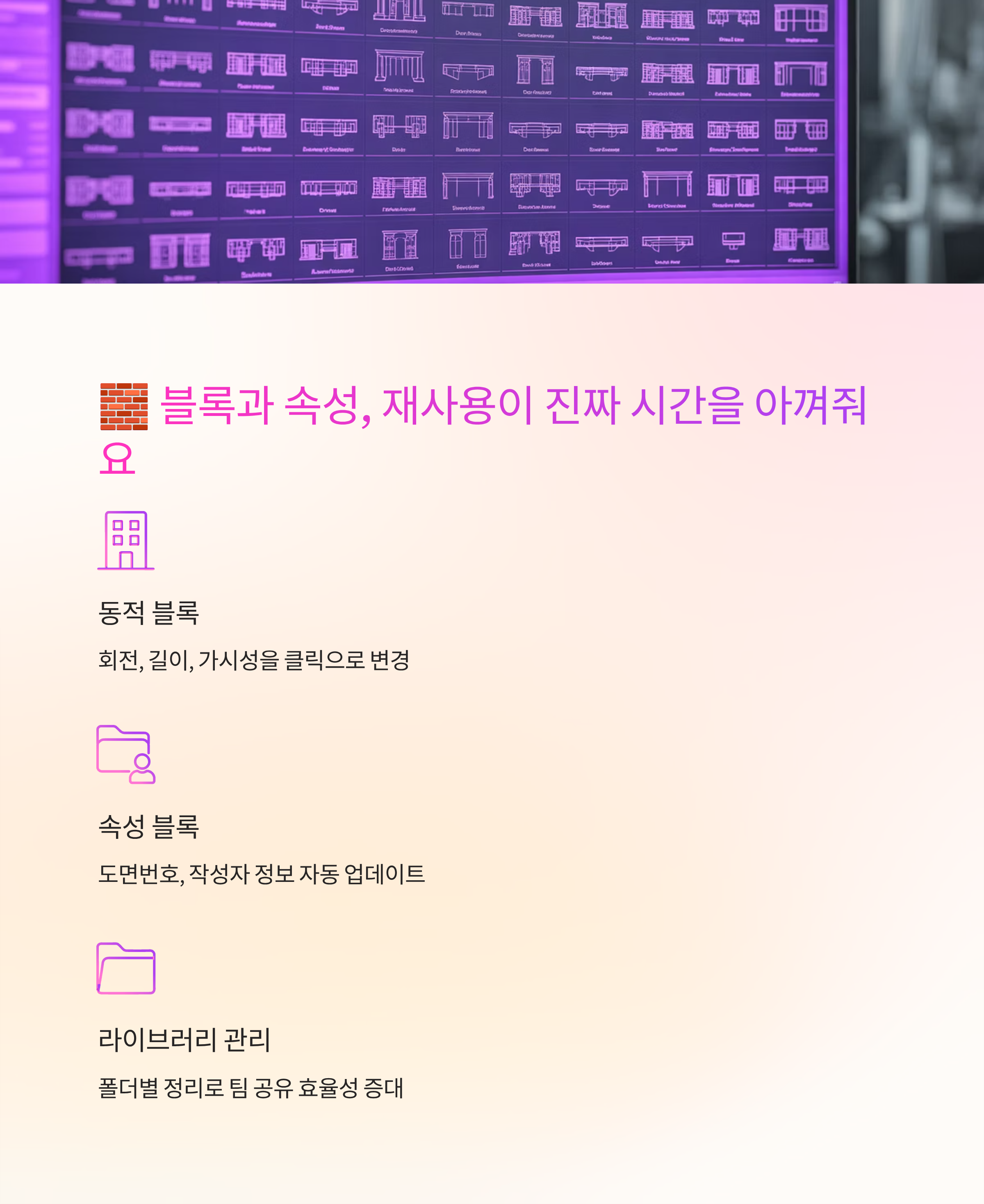
🧱 블록과 속성, 재사용이 진짜 시간을 아껴줘요
현장 기호나 제목란처럼 반복되는 요소는 블록으로 묶어두는 게 정답이에요. 동적 블록을 쓰면 회전, 길이, 가시성 같은 변수를 클릭 한두 번으로 바꿀 수 있어서 변형된 버전을 따로 만들 필요가 없어요. 라이브러리를 폴더 단위로 나눠서 공용 경로로 지정하면 팀에서도 그대로 쓸 수 있어요.
속성 블록을 활용하면 도면번호, 작성자, 승인일 같은 메타 정보가 자동으로 표에 모여요. 필드와 연결해두면 저장할 때마다 최신 정보로 업데이트돼서, 표기 누락이나 오탈자 위험을 줄여줘요. 외부참조(Xref)와 조합하면 대형 도면도 가볍게 관리돼요.
블록을 배치한 뒤에는 삽입 단위를 파일 전체와 맞추고, 유사 요소끼리 이름 규칙을 통일하세요. 폴더 구조, 파일명, 속성 태그가 정리되면 검색이 빨라져요. 이렇게 꾸준히 다듬다 보면 오토캐드지드림 작업 흐름이 생각보다 단순하게 느껴질 거예요.
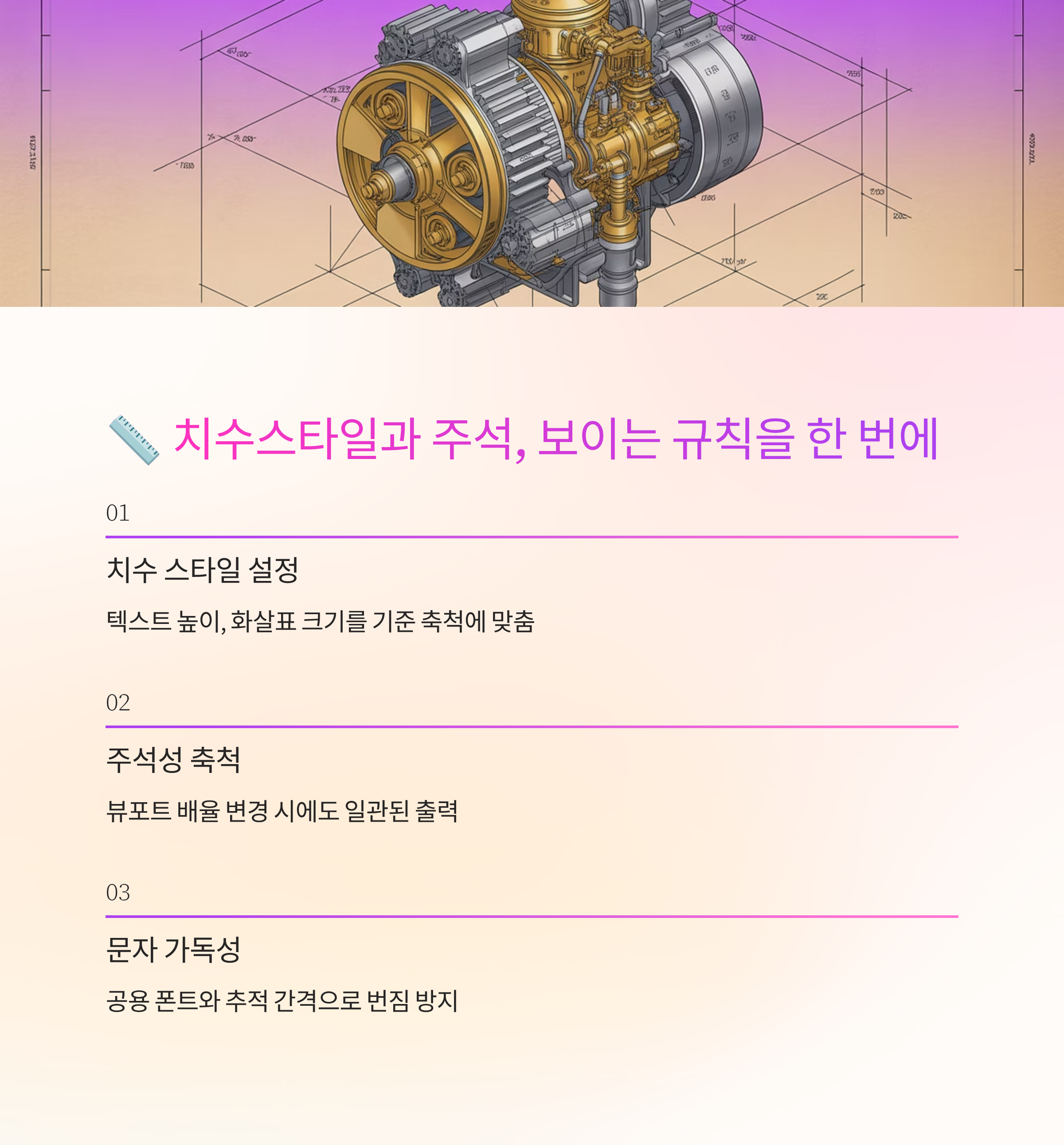
📏 치수스타일과 주석, 보이는 규칙을 한 번에
치수가 들쭉날쭉하면 도면 전체 신뢰도가 흔들려요. 그래서 텍스트 높이, 화살표 크기, 기준선 간격을 기준 축척에 맞춰 스타일로 묶어두는 게 좋아요. 주석성 축척(Annotative)을 켜두면 뷰포트 배율이 달라도 화면과 출력이 일관되게 맞아떨어져요.
스타일을 만든 뒤에는 표준 도면에 저장하고, 새 프로젝트 시작 때 바로 불러오세요. 이렇게 하면 수치 입력보다 선택으로 대부분 해결돼요. 작은 디테일이지만 이 과정을 익혀두면 오토캐드지드림 치수 정리가 훨씬 수월해져요.
문자는 가독성이 최우선이에요. 프로젝트 공용 폰트를 정하고, 폭 인자와 추적 간격을 넉넉히 잡아 번짐을 막으세요. 치수 공차, 표면거칠기 기호 같은 특수기호는 문자 맵을 단축키로 연결해두면 입력이 빨라요.
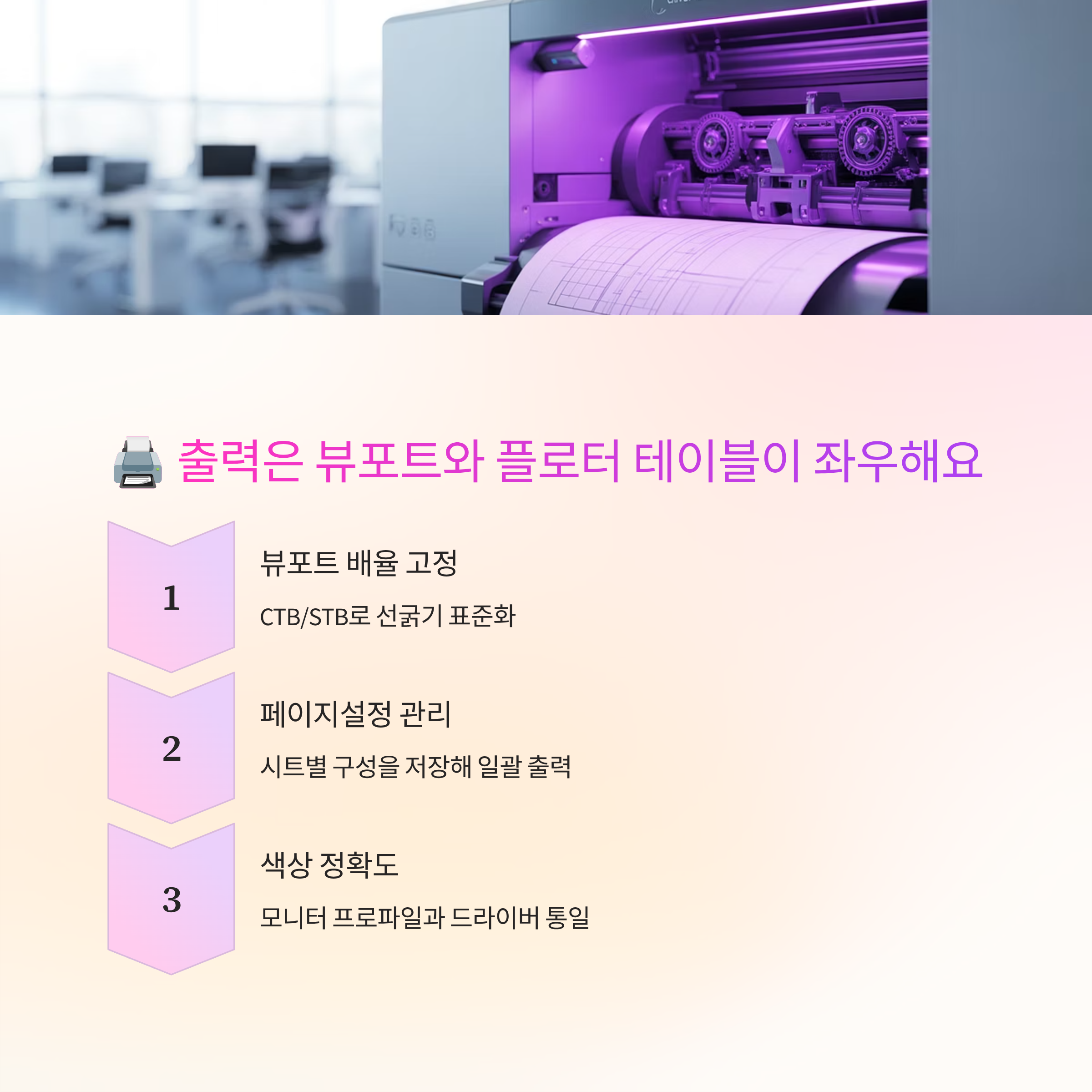
🖨 출력은 뷰포트와 플로터 테이블이 좌우해요
도면을 깨끗하게 내보내려면 뷰포트 배율을 고정하고, 플로터 테이블(CTB/STB)로 선굵기를 표준화해야 해요. 용지 크기, 플로터, 여백을 템플릿에서 미리 지정해두면 테스트 출력이 확 줄어요. 이때 오토캐드지드림 환경에서도 PDF 플로터를 기본으로 등록해두면 검수와 공유가 훨씬 편해져요.
여러 시트를 한 번에 출력하려면 페이지설정 관리자에 시트별 구성을 저장해두세요. 이후에는 퍼블리시로 모아서 보내면 순서, 배율, 레이어 출력 상태까지 그대로 적용돼요. 도면집 작업이 훨씬 안정적이에요.
색상 정확도가 중요한 경우엔 모니터 프로파일과 드라이버 컬러 관리를 응용프로그램 기준으로 통일하세요. 회색톤 표는 Dither를 끄고 선가중치만으로 대비를 주면 인쇄 결이 깨끗해요.
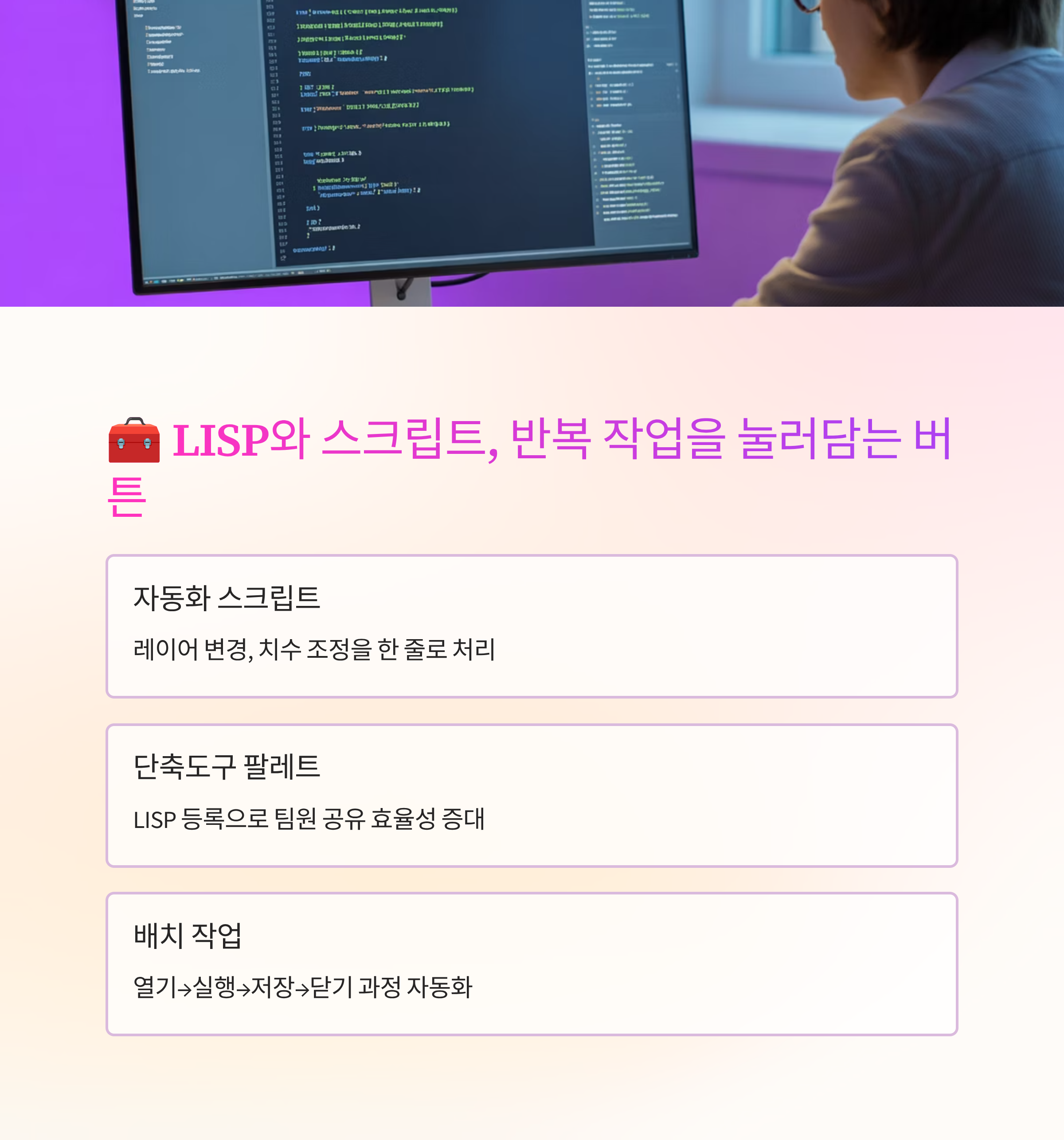
🧰 LISP와 스크립트, 반복 작업을 눌러담는 버튼
선택한 객체의 레이어를 즉시 바꾸거나, 일괄로 치수 텍스트만 일정 비율로 조정하는 일처럼 자주 반복되는 동작은 LISP 한 줄로 줄일 수 있어요. 표준 명령을 조합해도 되지만, 스크립트로 ‘열기→실행→저장→닫기’까지 엮어두면 배치 작업이 쉬워져요.
단축도구 팔레트에 자주 쓰는 LISP를 올려두고, 설명과 썸네일까지 붙여두면 팀원이 바로 이해해요. 버전이 다른 환경에서는 경로만 상대경로로 맞춰두면 충돌이 줄어요. 작업 로그를 남겨두면 나중에 원인 추적도 편해요.
이렇게 반복 업무를 압축해두면 야근을 줄이는 데 진짜 도움이 돼요. 도면 검수 체크리스트와 함께 저장해두면, 새로운 팀원도 금방 리듬을 타요. 습관이 자리 잡히면 오토캐드지드림 자동화 효과가 체감으로 와요.

🔧 막힐 때 점검할 응급 루틴
열었더니 외부참조가 빠져 있거나, 글꼴 경로 오류가 떠서 화면이 엉망일 때가 있어요. 우선 경로 재지정으로 누락 파일을 연결하고, AUDIT·PURGE로 오염 요소를 정리하세요. 레이어 잠금과 투명도부터 풀어보면 생각보다 금방 정돈돼요.
출력이 튀거나 멈추면 플로터 드라이버를 한 번 재설치하고, 임시 폴더와 프린트 스풀러를 비워주세요. 테스트 페이지가 정상이면 캐시 문제일 가능성이 커요. 이 루틴만 익혀도 오토캐드지드림 오류 대부분은 부드럽게 수습돼요.
마지막으로 대용량 도면은 뷰를 나눠 저장하고, 필요 시 그래픽 성능을 일시적으로 낮춰 작업하세요. 하드웨어 가속과 안티앨리어싱을 상황에 맞게 토글하면 프리즈 현상이 줄어요.
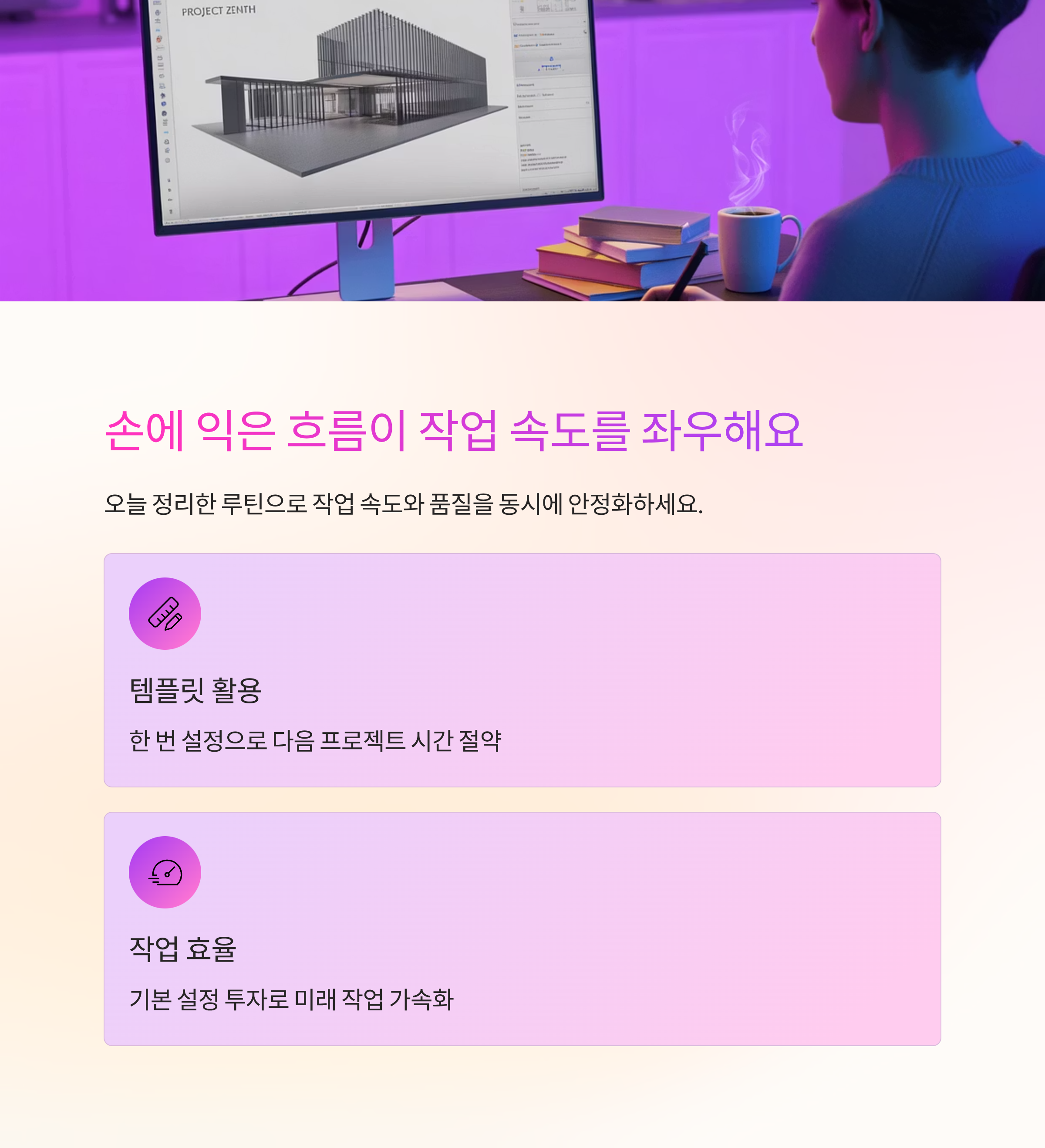
도면 작업은 결국 손에 익은 흐름 싸움이더라고요. 처음엔 설정이 낯설어도, 오늘 정리한 루틴만 몸에 붙이면 작업 속도와 품질이 동시에 안정돼요. 한 번 만들어 둔 템플릿과 팔레트, 스타일이 다음 프로젝트에서 다시 시간을 벌어주니까요. 급할 때마다 헤매기보다, 지금 몇 분 투자해 기본을 다듬어두세요. 내일의 작업이 훨씬 가볍게 시작될 거예요.

💬 자주 듣는 질문을 모아봤어요
Q. 버전이 다른 도면을 받았는데 열 때 경고가 떠요.
A. 새 버전으로 저장하지 말고, 호환 포맷으로 저장 후 필요한 요소만 복사해 쓰세요.
Q. 선굵기가 출력에서 다르게 보여요.
A. CTB/STB 지정과 뷰포트 배율 잠금을 다시 확인해 보세요.
Q. 외부참조가 계속 끊겨요.
A. 상대경로로 저장하고, 공용 루트 폴더를 팀에서 동일하게 맞추세요.
Q. 치수 크기가 뷰포트마다 달라 보여요.
A. 주석성 축척을 켜고, 기준 축척에 맞춘 스타일을 적용해 주세요.
Q. LISP가 어떤 환경에선 오류가 나요.
A. 신뢰 경로와 로드 순서를 점검하고, 버전 분기 조건을 코드에 추가해 주세요.
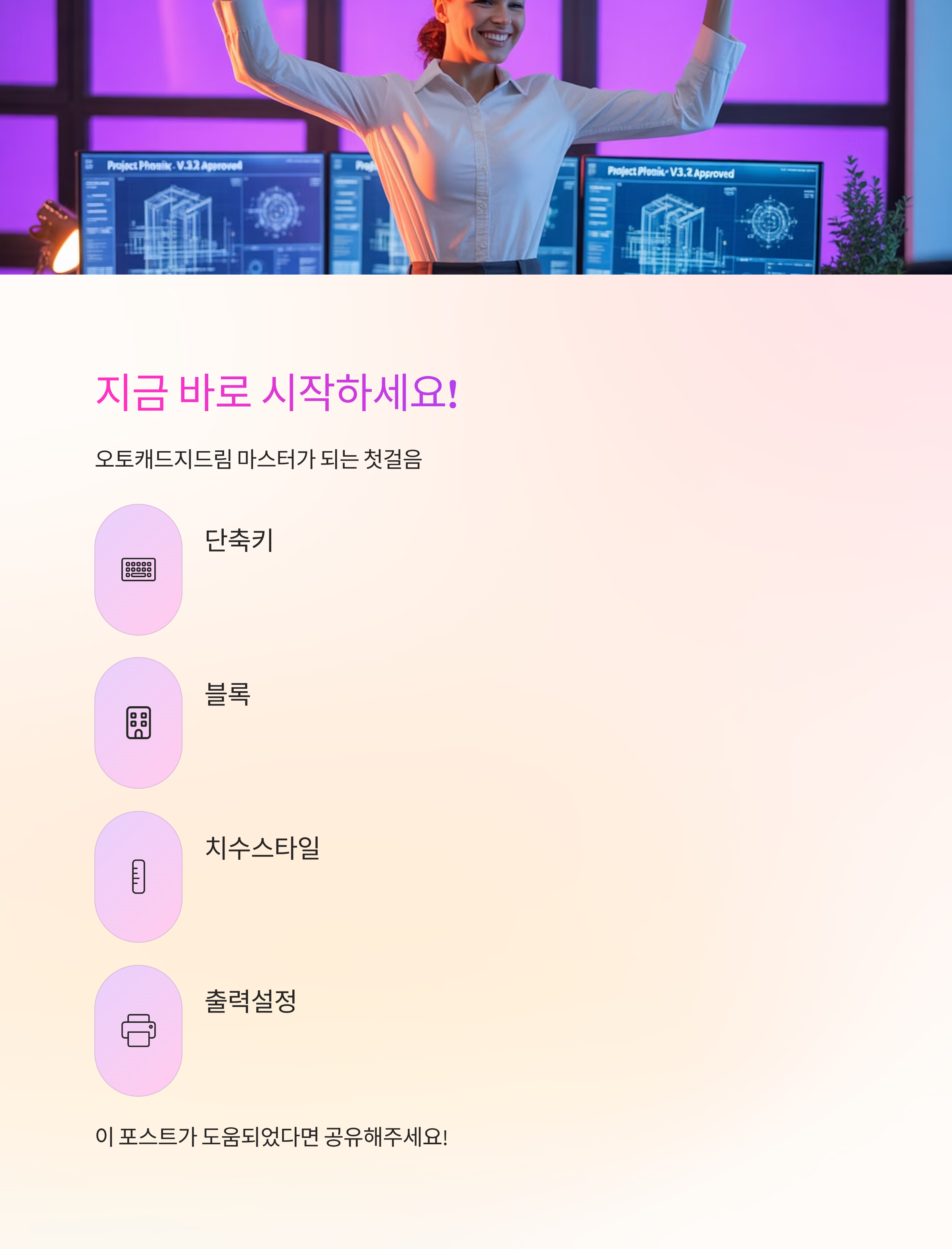
'소프트웨어' 카테고리의 다른 글
| 윈도우1125H2, 작업 표시줄·위젯·설정까지 변화 핵심 (0) | 2025.10.04 |
|---|---|
| 플러터플로우, 앱 개발이 쉬워지는 진짜 이유 (11) | 2025.08.07 |
| HATCHFUL, 로고 디자인 만들기 정말 쉬워요 (5) | 2025.07.30 |
| 마이크로소프트엑셀구매, 정품 가격과 설치 방법까지 정리 (4) | 2025.07.29 |
| AITTS 기술, 지금 알아두셔야 할 이유가 있어요 (4) | 2025.06.12 |
| 내pc 돌보미 기능 써보셨나요? (2) | 2025.06.08 |
| 챗gpt 4o 사용법 쉽게 알려드릴게요 (2) | 2025.06.07 |
| iptime 이지메시 제대로 활용해보세요 (0) | 2025.06.06 |
| 알pdf 양면 인쇄 설정해보셨나요? (0) | 2025.06.05 |
| 알pdf 미리보기 설정해두셨나요? (0) | 2025.06.04 |




